Appliquer des couleurs aux lignes Sous-total en fonction du niveau Sous-total dans Microsoft Excel 2010
Dans cet article, nous allons apprendre comment appliquer les couleurs aux lignes de sous-total en fonction du niveau de sous-total dans Microsoft Excel 2010.
Sous-total: – Cette option est utilisée pour calculer rapidement les lignes de données associées en insérant des sous-totaux et des totaux.
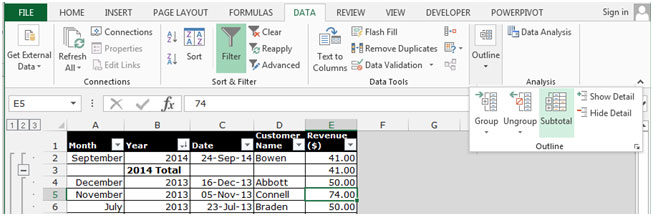
Avant d’appliquer les couleurs aux lignes de sous-total en fonction du niveau de sous-total, nous créons le sous-total dans les données.
Prenons un exemple pour comprendre comment nous appliquons des couleurs aux lignes de sous-total en fonction du niveau de sous-total.
Nous avons des données dans la plage A1: E18 où la colonne A contient le mois, la colonne B contient l’année, la colonne C contient la date, la colonne D contient le nom du client et la colonne E contient le revenu ($).
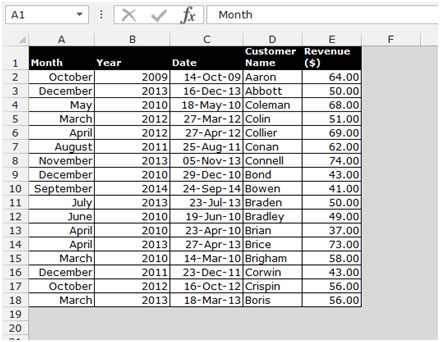
Suivez les étapes ci-dessous: – * Trier les données par année, du plus récent au plus ancien.
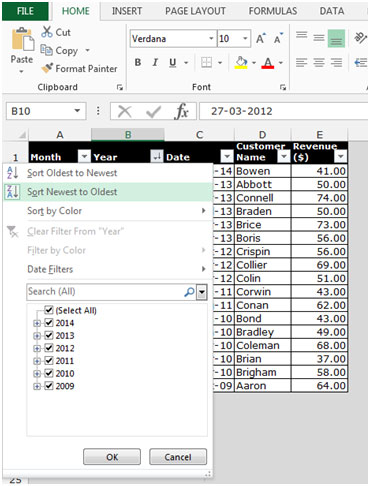
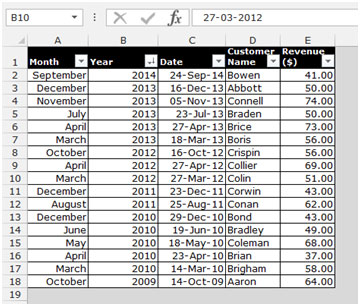
Pour appliquer des couleurs aux lignes de sous-total en fonction du niveau de sous-total, suivez les étapes ci-dessous: – En utilisant 2 techniques: – {vide} 1. En changeant de style.
-
Par formatage conditionnel.
Changement de styles: –
Sélectionnez les données, en appuyant sur la touche Ctrl + Maj + de votre clavier.
-
Allez dans l’onglet Données et cliquez sur le coin inférieur droit ci-dessous sur la touche fléchée.
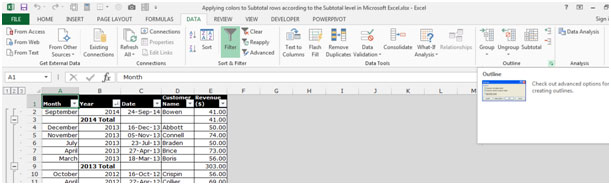
-
La boîte de dialogue Paramètres apparaîtra.
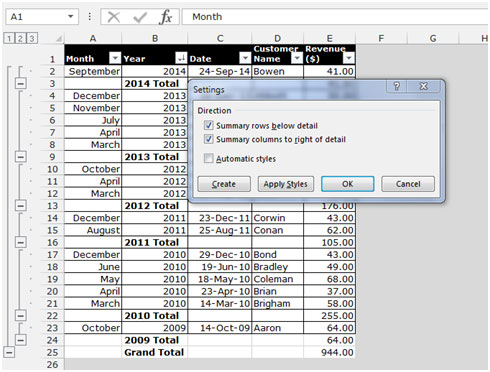
-
Cliquez sur Appliquer les styles, puis sur OK.
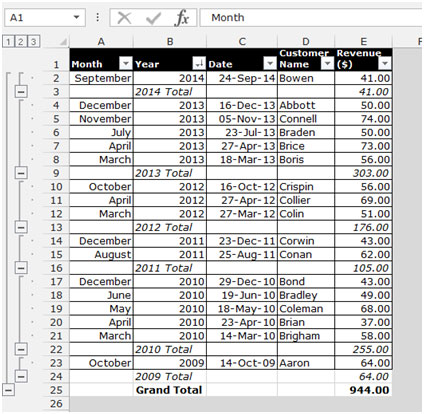
Mise en forme conditionnelle: – Sélectionnez la cellule A1, appuyez sur Ctrl + et sélectionnez la table de données.
-
Dans le menu Format, sélectionnez Formatage conditionnel.
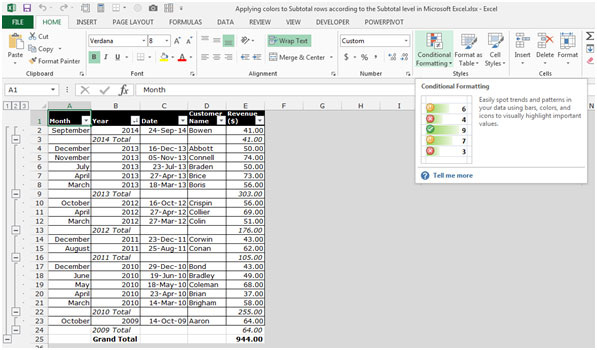
-
Dans le premier argument, sélectionnez Formula Is.
-
Dans la zone de formule, entrez la formule = ISBLANK ($ D1).
-
Cliquez sur Format et sélectionnez le formatage souhaité.
-
Cliquez sur OK.
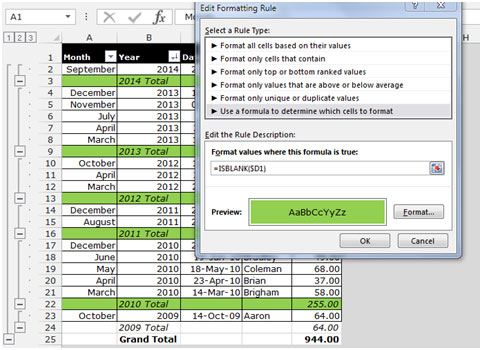

C’est ainsi que nous pouvons appliquer des couleurs aux lignes de sous-total en fonction du niveau de sous-total dans Microsoft Excel.